Um sich die Anmeldung nach dem Start des PCs zu ersparen, kann man einen Benutzer automatisch anmelden. Hierzu kann man das Tool netplwiz verwenden, welches die Konfiguration der automatischen Anmeldung über einen Dialog ermöglicht. Ein anderer Weg führt über die Registry. Hierzu kann man sich eine REG-Datei anlegen, die die Anmeldung konfiguriert.
Zunächst startet man einen Texteditor wie beispielsweise Notepad (hierzu einfach [Win]+[R] drücken und notepad ausführen). Anschließend kopiert man folgenden Code in die Textdatei.
Windows Registry Editor Version 5.00
[HKEY_LOCAL_MACHINE\SOFTWARE\Microsoft\Windows NT\CurrentVersion\Winlogon]
“AutoAdminLogon”=”1″
“DefaultPassword”=”Kennwort”
“DefaultUsername”=”Benutzer”
Die beiden Werte Kennwort und Benutzer müssen natürlich noch durch den gewünschten Benutzer und dessen Kennwort ersetzt werden. Danach speichert man den Code als REG-Datei. Hierzu wählt man die Speichern unter-Funktion und wählt einen Dateinamen wie AutoLogon.reg.
Jetzt kann die REG-Datei mit einem Doppelklick ausgeführt werden. Dabei öffnet sich die Benutzerkontensteuerung und ein Warnhinweis, ob man die Werte der Registry hinzufügen möchte. Mit einem Klick auf Ja werden die Änderungen übernommen. Nach einem Neustart des PCs werden die Änderungen wirksam und der gewählte Benutzer wird automatisch angemeldet. Das Sperren des PCs (beispielsweise mit dem Tastenkürzel [Win]+[L]) funktioniert auch weiterhin.
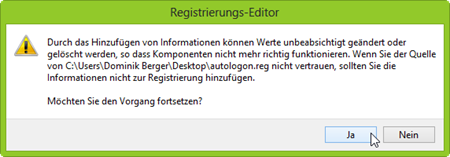

10 Gedanken zu „Benutzer per Registry automatisch anmelden“
Kommentare sind geschlossen.